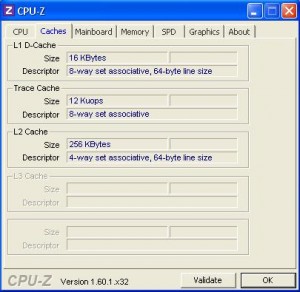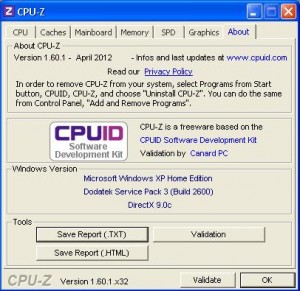Masz komputer, a na dobrą sprawę nie potrafisz określić jego dokładnych parametrów? Chciałbyś wiedzieć więcej na temat podzespołów zabudowanych w twoim „blaszaku”? Jest na to prosty sposób, jest na to niewielki programik, który powie ci o dużo o twoim sprzęcie. Może nie wszystko, ale naprawdę dużo.
A tym programikiem będzie łatwo dostępny w internecie, darmowy i prosty w obsłudze CPU-Z. Ten minimalistyczny, jeśli chodzi o wymagania sprzętowe, program jest naprawdę interesującym narzędziem, które mimo wyświetlanego małego okienka, może poprzez to okienko powiedzieć sporo na temat tego, co siedzi w naszej obudowie.
Po zainstalowaniu programu – uruchamiamy go. Naszym oczom ukaże się okno niewielkich rozmiarów, z kilkoma zakładkami w interfejsie, z czego otwarta winna być zakładka CPU. Dowiemy się z niej wielu informacji na temat naszego procesora, jak chociażby jego rodzaj i model, zastosowaną technologię, socket, w jaki wpięty jest na płycie głównej, czy nieco bardziej zaawansowane dane, jak częstotliwość taktowania zegara, wraz z mnożnikiem, taktowaniem magistrali, czy wielkością pamięci cache poziomu pierwszego (L1), jak i poziomu drugiego (L2).
Druga z zakładek – Cache – jest rozszerzeniem informacji na temat pamięci cache wbudowanej w naszym procesorze. Znajdziemy tu wiadomości na temat wielkości pamięci danego poziomu, czy na temat deskryptora.
W następnej zakładce, tj. w Mainboard, zawarte zostały informacje dotyczące samej płyty głównej zabudowanej w komputerze. Jest tu zarówno notka na temat producenta i nazwa konkretnego modelu sprzętu, jak i na temat wgranego BIOS`a, co może posłużyć nam jako wiedza, czy mamy najaktualniejsze podstawowe oprogramowanie płyty głównej. Możemy tu też wyczytać dane na temat interfejsu graficznego i obsługiwanego przezeń portu, a także stosowanej prędkości przesyłu danych.
Zakładka Memory powie nam znacznie więcej na temat pamięci typu RAM zabudowanej w komputerze. Będą to notki zarówno dotyczące wielkości owej pamięci, jak i rodzaju, czy częstotliwości taktowania kości pamięci.
Jeśli chcemy wiedzieć znacznie więcej na temat pamięci RAM, wchodzimy pod kolejną zakładkę – SPD – która odpowie na więcej pytań dotyczących poszczególnych kości, zainstalowanych w konkretnych slotach płyty głównej. Dzięki temu poznamy producentów naszej pamięci, wbudowane w nich technologie, jak i ustawienia tzw. timingów.
Ostatnią interesującą nas zakładką jest Graphics, w której poznamy model karty graficznej zabudowanej w naszym komputerze i jej specyfikację. Wśród informacji znajdziemy m.in. technologię, w jakiej zbudowany został układ graficzny, wielkość wbudowanej w nim pamięci, częstotliwość taktowania rdzenia, czy tzw. shaderów.
Ostatnia z zakładek – About – dotyczy przede wszystkim twórców programu i jego obecnej wersji, ale i w dolnej sekcji okna otrzymujemy możliwość zapisania raportu ze sczytanymi danymi na temat naszego komputera.
Pytanie – na co to? Nie tylko po to, aby wiedzieć dla samego siebie więcej na temat zabudowanych podzespołów. Ale i po to, aby wiedzieć, jakie kości pamięci są w komputerze zabudowane aktualnie (by np. dobrać im do pary inne, odpowiednie kości, czy też by je wymienić na lepsze), aby wiedzieć (bez zaglądania pod obudowę), jaki socket obsługuje płyta główna i czy istnieje szansa zakupienia nowszego procesora pod ów socket, czy też wreszcie aby wiedzieć czy karta graficzna, którą oferuje nam sprzedawca ma „szybszy” rdzeń, niż ta zabudowana w komputerze. Warto być ze swoim komputerem na „ty”.
Informacje o programie:
Nazwa: CPU-Z
Licencja: Program darmowy
Link: Pobierz